LINE WORKSへログインできないときは、以下のフロー図を確認してください。
フロー結果を確認の上、下部一覧の対応番号の操作に従ってログインできない問題を解決してください。
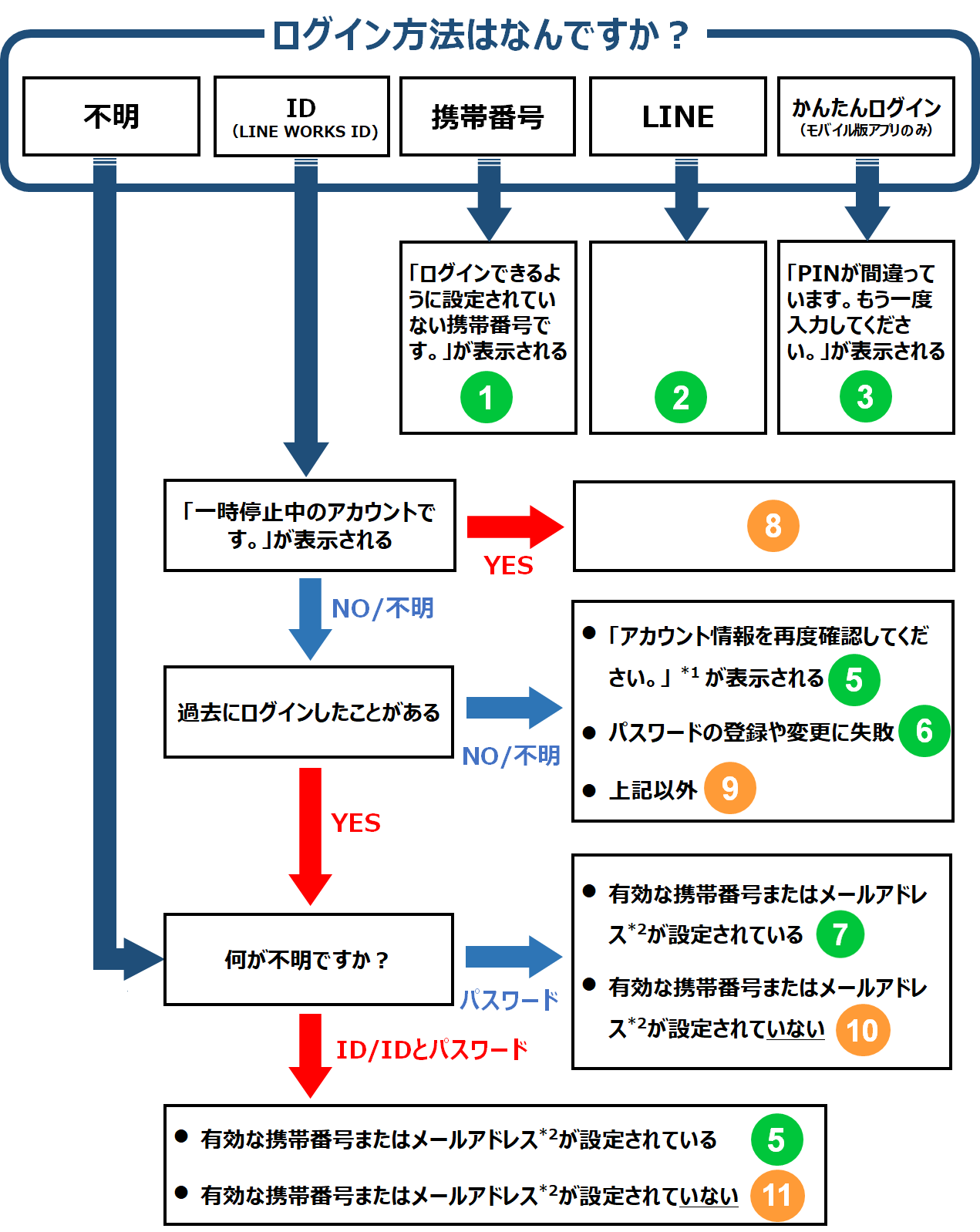
ログインできないメンバー本人で対応が必要な操作
フロー図を実行して緑の丸数字にたどり着いた場合は、以下に記述されている操作や設定を行ってログインできるか確認してください。
それぞれの操作を行っても改善されない場合に限り、管理者への連絡が必要です。
| 対応番号 | 詳細 |
| 「携帯番号でログインする」を参照し、設定を行ってください。SMSが受信できない場合は、「SMSで認証番号を受信できません」を参照してください。それでもログインできない場合は、対応番号④を確認してください。 | |
| 「LINEを利用したログイン設定で、どのアカウントにLINEを紐付けしたか忘れてしまいました」を確認してください。これを確認してもログインできない場合は、対応番号④を確認してください。 | |
| 「かんたんログイン」画面で「別の方法でログイン」をタップし、対応番号④を確認してください。 | |
| ID(LINE WORKD ID)でログインしてください。IDが不明な場合は、対応番号⑤を確認してください。 | |
| 「IDを確認する方法を教えてください」でIDを確認し、IDでログインしてください。携帯番号またはメールアドレスをマイプロフィール(個人情報)に登録していない場合は、管理者にIDを確認してください。 | |
| 「パスワードの登録や変更が失敗します」を確認してください。 | |
| 「パスワードを忘れてしまいました」を確認してください。 |
管理者による対応が必要な操作
フロー図を実行してオレンジの丸数字にたどり着いた場合は、管理者に連絡してください。
管理者は、管理者画面 >[メンバー]>[メンバー]で該当するメンバーを検索し、以下に記述してある操作や設定を行ってください。
| 対応番号 | 詳細 |
| 管理者は、ログインできないメンバーの一時停止中のアカウントを解除してください。 | |
| 管理者は、ログインできないメンバーに対して以下のどちらかを実行してください。 招待メールを再送信(パスワード作成で「メンバーが作成」を選択した場合) または パスワードの再設定(パスワード作成で「自動作成」または「管理者が作成」を選択した場合) |
|
| 管理者は、ログインできないメンバーのパスワードを強制変更してください。 | |
| 管理者は、ログインできないメンバーのIDを確認してください。 |
*1 ブラウザ版では「アカウント情報を確認してください。」が表示されます。
*2 有効な携帯番号やメールアドレスとは、以下いずれかの方法で設定されている携帯番号またはメールアドレスを指します。
・管理者がメンバーを追加するときに設定した携帯番号またはメールアドレス
・過去に本人がログインしたときにマイプロフィール(個人情報)で設定した携帯番号またはメールアドレス
・他のメンバーからLINE WORKSに招待され、LINE WORKSへ加入するときに設定した携帯番号
・LINE WORKSを開設するときに設定した携帯番号またはメールアドレス
関連キーワード:かんたんログイン、PIN、間違っている、過去、一度、情報、メールアドレス